WordPressのメニューを編集してみた件

今回はヘッダーとフッターにメニューを追加していきたいと思います。
メニューの項目は投稿のカテゴリーから選択し、ユーザーが興味のある投稿に辿りつきやすくしていきます。
投稿カテゴリを増やそう
最初にメニューのカテゴリを追加していきます。
ダッシュボード左の「投稿」カテゴリから「カテゴリー」を選択します。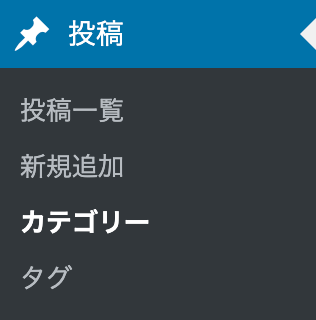
次に「新規カテゴリーの追加」からカテゴリーを追加していきます。
赤枠内の「名前」、「スラッグ」を入力し「新規カテゴリーを追加」ボタンをクリックします。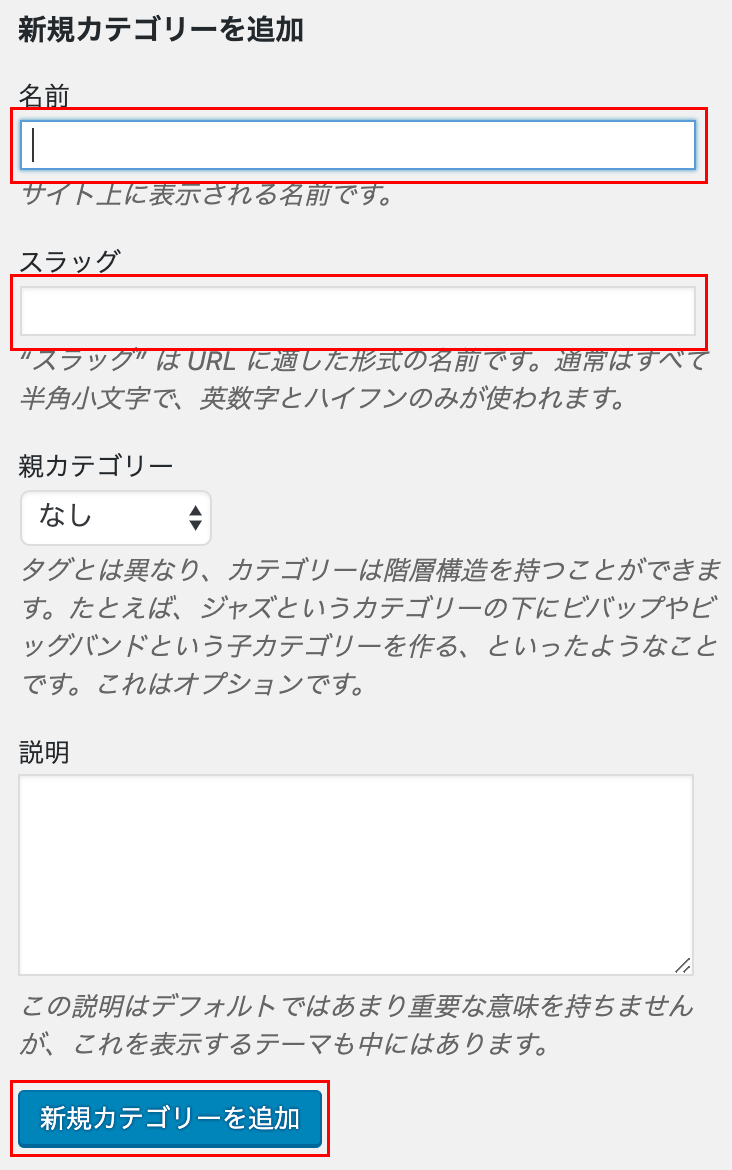
※スラッグとは簡単にいうとURLの名前になります。
Lion Blogの場合スラッグに「sample」と入力した場合そのカテゴリの URLは「https://ドメイン名/archives/category/sample」となります。
カテゴリーを追加すると画面右のメニューカテゴリー一覧に追加されます。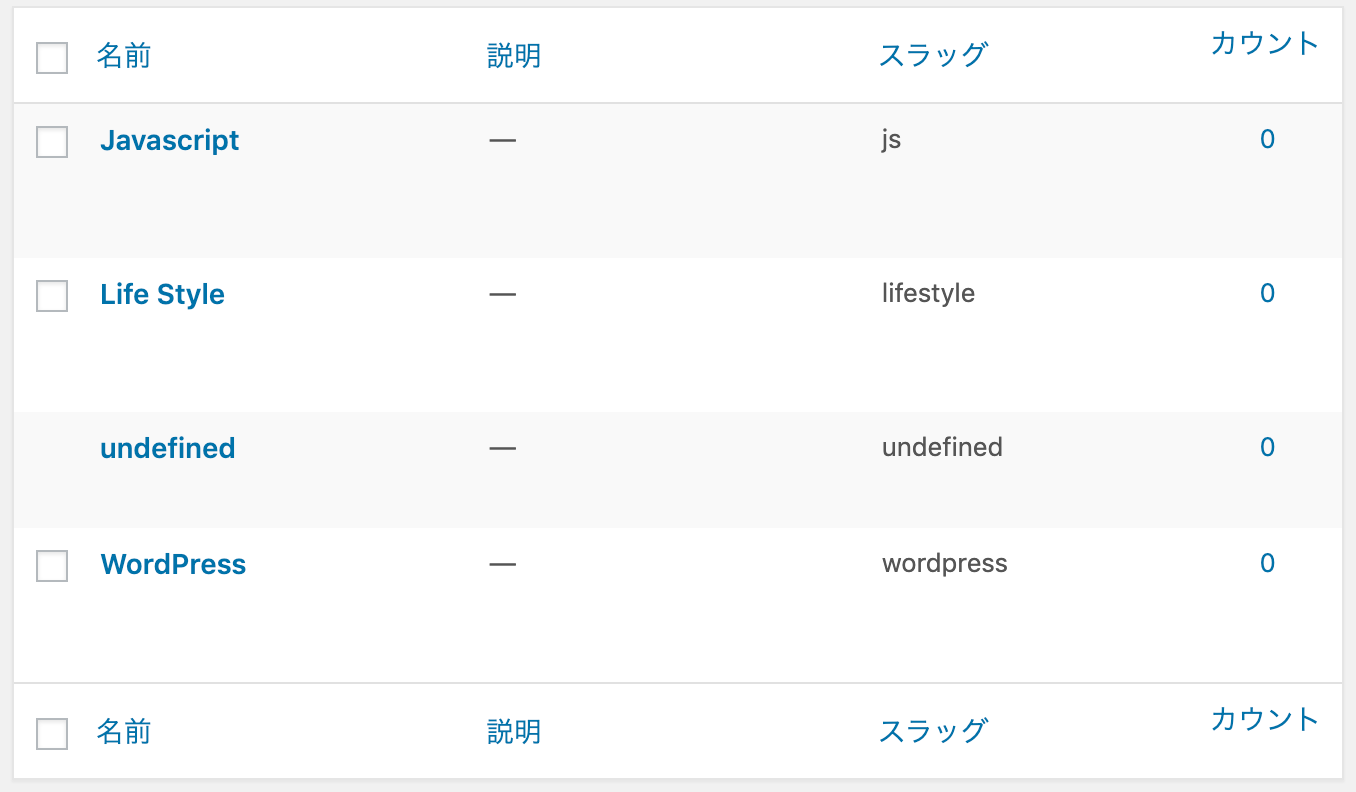
以上で新規カテゴリーが追加完了です。
次はメニューにカテゴリーを追加していきます。
メニューにカテゴリーを追加しよう
ダッシュボード左の「外観」から「メニュー」を選択します。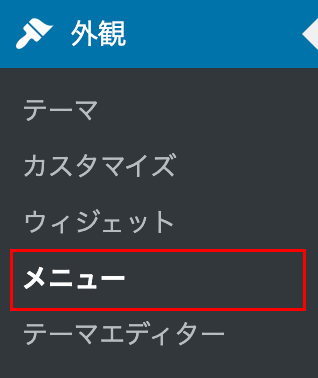
「メニュー項目を追加」から1〜 4の順に入力、選択をしていきます。
まずカテゴリーを選択、次に全ての表示タブを表示し、その中からメニューに追加したい項目をチェックし、最後にメニューに追加をクリックします。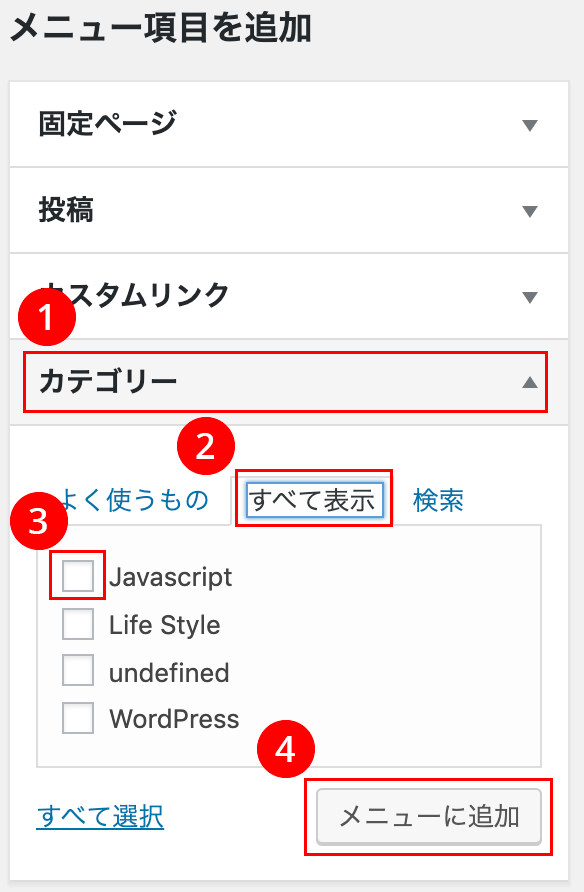
追加が完了すると画面右の「メニュー構造」に追加されます。
また、メニューの順番は各カテゴリーはドラッグして順番を入れ替えることができます。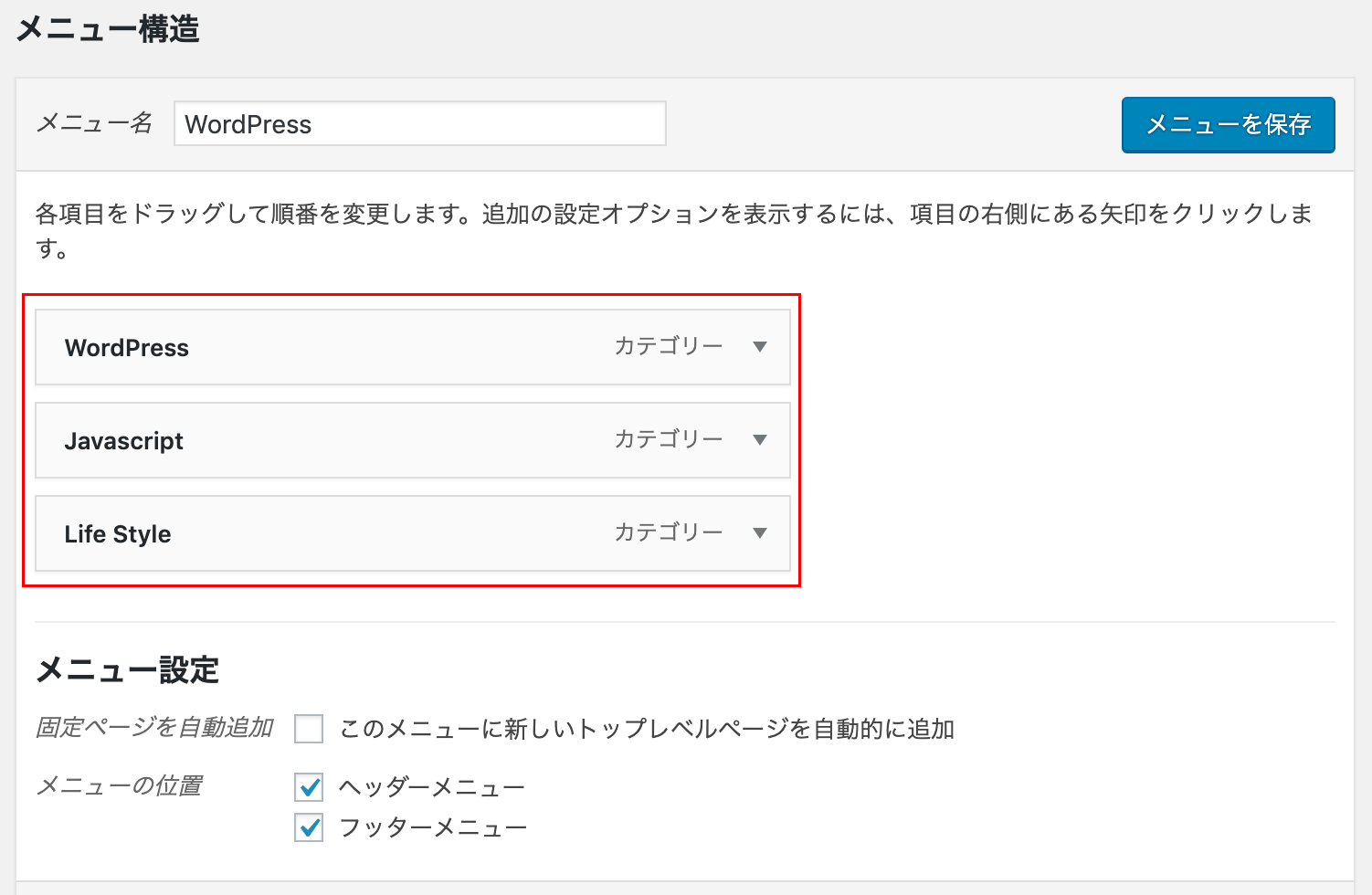
※「メニュー設定」の「メニューの位置」の「ヘッダーメニュー」、「フッターメニュー」のチェックを適宜いれてください。
設定が完了すると以下のようにメニューにカテゴリが追加されています。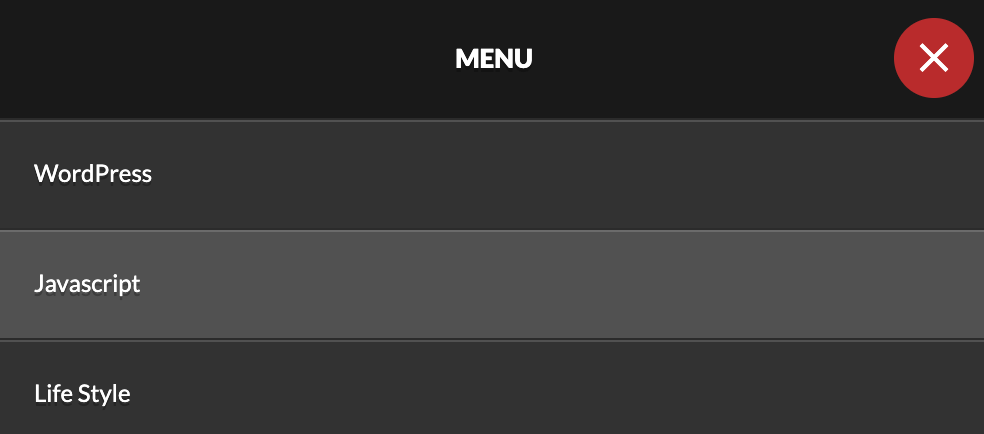
以上でメニューの設定は完了です!
-
前の記事

WordPressのテーマをカスタマイズしてみた件 2019.09.18
-
次の記事
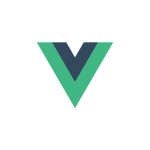
Vue.Jsをはじめてみた件 2019.10.01